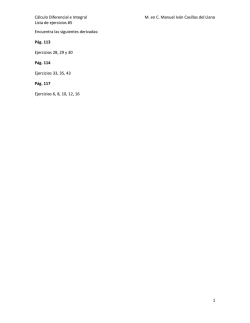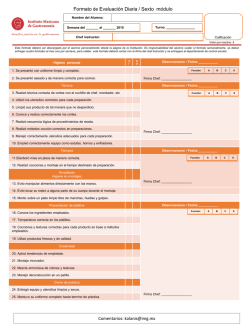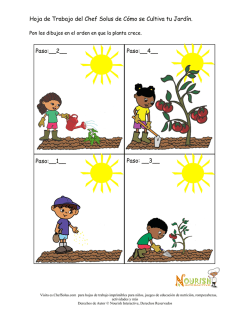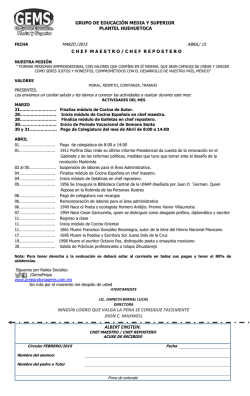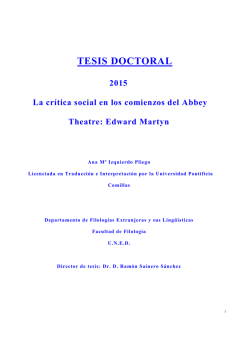Guía Rápida del Portal del Proveedores
Guía Rápida del Portal de Proveedores Guía Rápida del Portal de Proveedores Pág. 1/14 Sistemas y Comunicaciones Chef Mart S.A. de C.V. Guía Rápida del Portal de Proveedores OBJETIVO El presente documento representa una guía básica del uso del Portal de Proveedores el envío de CFDIs (Comprobantes Fiscales Digitales por Internet). REGISTRO DEL PROVEEDOR El proveedor deberá acceder a la siguiente dirección de internet www.chefmart.com.mx para entrar al sitio de Chef Mart. Pág. 2/14 Sistemas y Comunicaciones Chef Mart S.A. de C.V. Guía Rápida del Portal de Proveedores Dentro de la página debe dar clic a la opción “Clientes / Proveedores” que se encuentra en la parte superior en el encabezado. Pág. 3/14 Sistemas y Comunicaciones Chef Mart S.A. de C.V. Guía Rápida del Portal de Proveedores Dentro de la sección “Clientes y Proveedores” dar clic en “Registro de Proveedores”. Al dar clic, automáticamente le abre una nueva ventana para ingresar al portal. Pág. 4/14 Sistemas y Comunicaciones Chef Mart S.A. de C.V. Guía Rápida del Portal de Proveedores REGISTRO DE PROVEEDORES Si usted es usuario de este sitio por primera vez, deberá registrarse dando clic en el botón Registro de Proveedores y llenar la información del formato que se presenta. Pág. 5/14 Sistemas y Comunicaciones Chef Mart S.A. de C.V. Guía Rápida del Portal de Proveedores Una vez que haya llenado el formato, dar clic en Aceptar. Se desplegará un mensaje como el siguiente: Al visualizar esta pantalla, automáticamente el sistema enviará usuario y password al correo electrónico con el que el proveedor se registró. Es muy importante guardar estos datos ya que al ser confidenciales, Chef Mart no tiene forma de recuperarlo. NOTA: Se recomienda dar de alta la siguiente dirección en sus sitios de confianza, ya que este formato despliega una ventana para la confirmación del e-mail. Esto se hace entrando al menú de Herramientas -> Opciones de Internet Pág. 6/14 Sistemas y Comunicaciones Chef Mart S.A. de C.V. Guía Rápida del Portal de Proveedores Pág. 7/14 Sistemas y Comunicaciones Chef Mart S.A. de C.V. Guía Rápida del Portal de Proveedores Dar clic en la pestaña Seguridad -> Sitios de confianza -> Sitios y agregar la dirección http://CFDIi.edicomonline.com Pág. 8/14 Sistemas y Comunicaciones Chef Mart S.A. de C.V. Guía Rápida del Portal de Proveedores CARGA DE CFDIs Si usted ya cuenta con su usuario y password, deberá acceder a la siguiente dirección de internet www.chefmart.com.mx para entrar al sitio de Chef Mart. Pág. 9/14 Sistemas y Comunicaciones Chef Mart S.A. de C.V. Guía Rápida del Portal de Proveedores Dentro de la página debe dar clic a la opción “Clientes / Proveedores” que se encuentra en la parte superior en el encabezado. Dentro de la sección “Clientes y Proveedores” dar clic en “Cargar CFD’s”. Pág. 10/14 Sistemas y Comunicaciones Chef Mart S.A. de C.V. Guía Rápida del Portal de Proveedores Al dar clic, automáticamente le abre una nueva ventana para ingresar al portal. Para cargar los CFDIs, debe colocar el mouse sobre la carpeta Pendientes de Enviar y oprimir el botón Importar Pág. 11/14 Sistemas y Comunicaciones Chef Mart S.A. de C.V. Guía Rápida del Portal de Proveedores En la siguiente pantalla oprimir el botón de Examinar para escoger el o los CFDIs que requiera subir al portal y dar clic en Aceptar. El sistema realizará las validaciones fiscales y de addenda, y le mostrará una pantalla en donde puede ver si su CFDI es correcto o tiene errores, si el sistema le muestra los errores en pantalla, solo haga clic en el botón “Salir”, y continúe con el proceso que se menciona más adelante para colocar los datos faltantes. Pág. 12/14 Sistemas y Comunicaciones Chef Mart S.A. de C.V. Guía Rápida del Portal de Proveedores Si su factura es correcta, ésta deberá pasar a través de las carpetas “Marcados para Enviar”, “Enviados”, hasta llegar a la de “Recuperados” después de unos minutos. Por otro lado, si su documento no contiene addenda o tiene errores de addenda, podrá ver que se encuentra en color rojo en la carpeta de “Pendientes de Enviar”. Lo que tiene que hacer es dar doble clic al documento, el sistema abrirá una pantalla que contiene toda la información de su factura y deberá introducir de manera manual los datos obligatorios de la addenda. Esta información se encuentra en la parte inferior de la pantalla en la pestaña llamada “Datos Chef Mart”. NOTA: El sistema solicita de manera obligatoria los campos marcados en color amarillo. Pág. 13/14 Sistemas y Comunicaciones Chef Mart S.A. de C.V. Guía Rápida del Portal de Proveedores Una vez que se han colocado los datos obligatorios, seleccionamos el botón “Guardar y enviar”, el sistema guardará los cambios, hará nuevamente la validación de los datos y enviará el documento. Si su factura es correcta, ésta deberá pasar a través de las carpetas “Marcados para Enviar”, “Enviados”, hasta llegar a la de “Recuperados” después de unos minutos. NOTA: Actualmente el portal recibirá CFDIs con addenda homologada de AMECE ver 7.1 incluida en el .xml y CFDIs sin addenda capturándola manualmente. En caso de tener alguna duda o error favor de reiniciar el proceso o en su caso, comunicarse con nuestra área de cuentas por pagar al correo: [email protected] o al teléfono 53 54 42 70 ext. 3116. Pág. 14/14 Sistemas y Comunicaciones Chef Mart S.A. de C.V.
© Copyright 2026